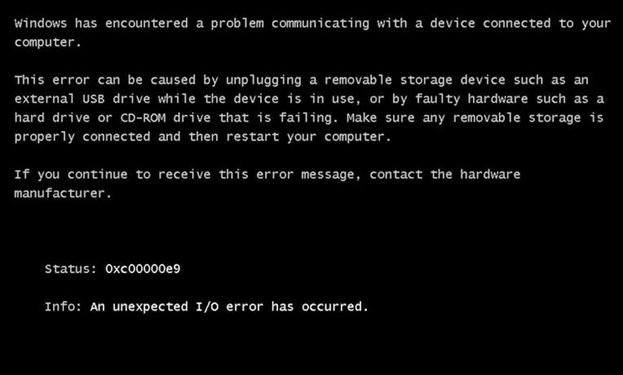errno – переменная, хранящая целочисленный код последней ошибки. В каждом потоке существует своя локальная версия errno, чем и обусловливается её безопасность в многопоточной среде. Обычно errno реализуется в виде макроса, разворачивающегося в вызов функции, возвращающей указатель на целочисленный буфер. При запуске программы значение errno равно нулю.
Все коды ошибок имеют положительные значения, и могут использоваться в директивах препроцессора #if. В целях удобства и переносимости заголовочный файл <errno. h> определяет макросы, соответствующие кодам ошибок.
Стандарт ISO C определяет следующие коды:
Нехитрый скрипт печатает в консоль коды ошибок, их символические имена и описания:
Функции работы с errno
Получив код ошибки, хочется сразу получить по нему её описание. К счастью, ISO C предлагает целый набор полезных функций.
<stdio. h>
void perror(const char *s);
<string. h>
strerror() не безопасная функция. Во-первых, возвращаемая ею строка не является константной. При этом она может храниться в статической или в динамической памяти в зависимости от реализации. В первом случае её изменение приведёт к ошибке времени выполнения. Во-вторых, если вы решите сохранить указатель на строку, и после вызовите функцию с новым кодом, все прежние указатели будут указывать уже на новую строку, ибо она использует один буфер для всех строк. В-третьих, её поведение в многопоточной среде не определено в стандарте. Впрочем, в QNX она объявлена как thread safe.
Поэтому в новом стандарте ISO C11 были предложены две очень полезные функции.
size_t strerrorlen_s(errno_t errnum);
errno_t strerror_s(char *buf, rsize_t buflen, errno_t errnum);
Функции входят в Annex K (Bounds-checking interfaces), вызвавший много споров. Он не обязателен к выполнению и целиком не реализован ни в одной из свободных библиотек. Open Watcom C/C++ (Windows), Slibc (GNU libc) и Safe C Library (POSIX), в последней, к сожалению, именно эти две функции не реализованы. Тем не менее, их можно найти в коммерческих средах разработки и системах реального времени, Embarcadero RAD Studio, INtime RTOS, QNX.
Стандарт POSIX.1-2008 определяет следующие функции:
char *strerror_l(int errnum, locale_t locale);
int strerror_r(int errnum, char *buf, size_t buflen);
Увы, никакого аналога strerrorlen_s() в POSIX не определили, поэтому длину строки можно выяснить лишь экспериментальным путём. Обычно 300 символов хватает за глаза. GNU C Library в реализации strerror() использует буфер длиной в 1024 символа. Но мало ли, а вдруг?
Макрос assert()
<assert. h>
Функции atexit(), exit() и abort()
<stdlib. h>
int atexit(void (*func)(void));
Регистрирует функции, вызываемые при нормальном завершении работы программы в порядке, обратном их регистрации. Можно зарегистрировать до 32 функций.
_Noreturn void exit(int exit_code);
_Noreturn void abort(void);
Функции setjmp() и longjmp()
Вот мы и подошли к самому интересному – функциям нелокальных переходов. setjmp() и longjmp() работают по принципу goto, но в отличие от него позволяют перепрыгивать из одного места в другое в пределах всей программы, а не одной функции.
<setjmp. h>
int setjmp(jmp_buf env);
void longjmp(jmp_buf env, int value);
Используя setjmp() и longjmp () можно реализовать механизм исключений. Во многих языках высокого уровня (например, в Perl) исключения реализованы через них.
Внимание! Функции setjmp() и longjmp () в первую очередь применяются в системном программировании, и их использование в клиентском коде не рекомендуется. Их применение ухудшает читаемость программы и может привести к непредсказуемым ошибкам. Например, что произойдёт, если вы прыгните не вверх по стеку – в вызывающую функцию, а в параллельную, уже завершившую выполнение?
Как исправить ошибку ввода вывода на жестком диске?
Ошибка ввода вывода на устройстве весьма распространена, она появляется как во время обращения к различным накопителям, так и при работе с некоторыми программами, вроде qBittorrent. Сегодня мы разберемся с самой большой категорией сбоев – с теми, которые появляются при попытке извлечь, записать или отредактировать данные на дисках. Это общая ошибка, которая может возникать при инициализации системы, во время попытки изменения разделов через Diskpart или использовании встроенной утилиты «Управление дисками». Здесь представлены причины появления ошибки ввода вывода, ее распространенные разновидности в системах Windows и способы исправления неполадки.

На каких устройствах может возникать ошибка ввода вывода?
Почему появляется ошибка ввода вывода на устройствах?
Ошибка ввода вывода на жестком диске часто является следствием физических неполадок: неисправность кабеля, разъема на материнской плате или USB-порта, повреждение самого накопителя. Однако есть много случаев, когда суть проблемы не в аппаратной поломке, а в программном сбое. Среди них могут быть следующие ошибки.
Почему произошла ошибка ввода вывода:
Коды ошибок ввода вывода
Распространенные разновидности данной ошибки:
Есть и некоторые другие, более редкие ситуации, связанные с данной проблемой. Однако, чаще всего все дело в том, что «программа Diskpart обнаружила ошибку ввода вывода» при попытке выполнить какую-то процедуру с диском. Остальные сбои тоже поддаются исправлению аналогичными методами, поэтому концентрируем все внимание на основной проблеме, хотя перечисленные ниже руководства помогут и в прочих случаях.
Как исправить ошибку ввода вывода?
Рекомендуем изначально просто перезагрузить компьютер, часто этого бывает достаточно для устранения случайного сбоя, который проявился один раз. После этого можем переходить непосредственно к способам исправления.
Способ 1: проверяем исправность подключения
В значительной части случаев ошибка ввода вывода HDD или флешки является следствием проблемы на одном из элементов цепи подключения.


Способ 2: запускаем автоматическую проверку диска
При условии, что накопитель отображается в системе в разделе «Управление дисками», его можем просканировать в автоматическом порядке. Для этого будем использовать встроенную утилиту Windows, но также подойдут и другие программы.

Дополнительно советуем посмотреть состояние жесткого диска через СrystalDiskInfo и Victoria. Значения S. M.A. R.T обязаны быть в нормальном состоянии.
Способ 3: настраиваем права
Есть сведения, что проблема может быть вызвана с отсутствием доступа пользователя к управлению диском. Это сомнительно, но некоторые вирусы действительно могут вмешаться в такие процессы. Более вероятно, что USB-накопитель просто защищен от перезаписи. Если ошибка ввода вывода на флешке или карте памяти, советуем посмотреть на нее, проверив наличие подвижного элемента с изображение замочка. Также рекомендуем проверить отсутствие подобного элемента на адаптере. Если что-то подобное есть, просто переводим его в разблокированное состояние нажатием или перетаскиванием ползунка.

Способ 4: выключаем Fastboot в Windows
Характерно для этой проблемы то, что ошибка может появляться в момент пуска компьютера из выключенного положения, но при перезагрузке включение происходит нормально. То есть возможно, что диск не инициализируется, ошибка ввода вывода блокирует процедуру, но если нажать клавишу перезагрузки Windows запускается в штатном режиме.
Алгоритм действий по выключению быстрого запуска:

Способ 5: устанавливаем драйвера
Есть ряд случаев, когда ошибка ввода вывода на SSD, HDD и флешке появляется из-за несовместимых, неправильных драйверов. По умолчанию Windows устанавливает универсальный софт, но он не всегда подходит. Лучше перейти на сайт производителя и для своего ноутбука скачать драйвера на SATA/AHCI/RAID и USB. Иногда проблема в программном обеспечении чипсета или BIOS. Их лучше тоже обновить.
Способ 6: удаляем проблемное обновление
Наблюдения показывают, что некоторые обновления являются проблемными. В любой момент Windows может выкатить апгрейд, который будет массово вызывать ошибку и уже такое было ранее, хотя проблема и была не столь распространенной. Удаление проблемного обновления должно помочь.
Как удалить обновления:

Кстати! Может помочь и простой откаты системы к предыдущему состоянию.
Способ 7: меняем букву диска в системе
Это элементарное действие, которое не влечет потери данных, но часто помогает. Особенно, если в системе пересекаются имена для штатных и внешних накопителей.
Как исправить ошибку ввода вывода:

Способ 8: форматируем диск
Действие применимо в основном к внешним накопителям (HDD, SSD, флешкам). Оно является максимально эффективным методом исправления среди программных способов. Только важный нюанс – нужно проводить полное форматирование, так как быстрая процедура может оказаться неэффективной.
Как отформатировать диск:

Важно! Это занимает много времени, все зависит от объема диска и его пропускной способности. Чаще всего процедура занимает около 60-120 минут.
Последний способ помогает в случаях, когда повреждена файловая система диска и Windows не загружается. Чтобы провести форматирование, достаточно подключить HDD к другому компьютеру или запустить ПК с другого жесткого диска (флешки) с операционной системой или инструментами восстановления.
Сейчас ошибка ввода вывода на всех устройствах должна отступить, так как для этого есть все предпосылки. Однако, она может сохраниться в случае физического повреждения жесткого диска. В таком случае придется покупать новый накопитель, а данные с этого – восстанавливать. Пишите в комментариях, какая именно проблема была у вас, как вам ее удалось исправить или обращайтесь за советом.
Исправляем ошибку 0xc0000e9 при загрузке Windows 7, 10
Ошибка 0xc00000e9 является в своем роде «универсальной», она может возникнуть как при установке Windows, так и в процессе эксплуатации компьютера. Текстовая информация, которая выводится на экран, сообщает пользователю о проблемах с подключением устройств ввода-вывода.
Описание ошибки
Большая часть владельцев ПК при возникновении ошибки даже не пытается вникнуть в содержимое ее описания, появившееся на мониторе. Текст на иностранном языке по умолчанию считается непереводимым или бесполезным. Хотя в данном случае Microsoft дает короткое, но емкое описание проблемы и рецепт ее устранения.

Код ошибки 0xc00000e9 означает, что у ОС проблемы с подключением устройства ввода-вывода информации. Понять это можно, использовав переводчик от Google или Яндекс. Далее приводится перечень вероятных «виновников» проблемы и стандартная рекомендация по перезагрузке.
Не будь ошибка столь «универсальной», этой информации пользователю вполне бы хватило, чтобы ее устранить. Беда в том, что причин, приводящих к ее появлению, гораздо больше, чем содержится в описании.
Проблемы при установке
Проще всего разобраться с тем, как исправить данную ошибку, можно в момент установки операционной системы. Периферия еще не подключена, следовательно, выбор устройств I/O ограничен. Status 0xc00000e9 при установке Windows 7 или 10 может быть вызван следующими причинами:
Возможных источников проблем не так много, следовательно, «вычислить виновника» достаточно просто:
Проблемы в работающей системе
Уже установленная и работающая ОС может подкинуть «сюрприз», выдав такую ошибку в момент очередной загрузки. В этом случае первым делом следует отключить периферийные устройства, чтобы исключить возможные источники появления проблемы. Если после перезагрузки система не загрузилась в нормальном режиме, следует переходить к более серьезным действиям.
Windows 7
Ошибка 0xc00000e9 при загрузке Windows 7 говорит о возможных проблемах в работе аппаратной конфигурации. Рассмотрим методы ее исправления, сгруппированные по степени сложности и эффективности.

Выбираем безопасный режим с поддержкой командной строки, отмеченный на скриншоте. После запуска потребуется ввести команду проверки диска на ошибки и подтвердить свои действия.
Поскольку в этом режиме меню «Пуск» отсутствует, третьей командой ПК отправляется в перезагрузку. В результате Windows выполнит проверку жесткого диска на наличие ошибок и поврежденных секторов с попутным восстановлением данных. Операция выполняется в пять этапов, а скорость ее завершения зависит от состояния и объема HDD.
Если компьютер загрузится без ошибок, для очистки совести можете выполнить проверку целостности системных файлов.

Таким образом, вы дополнительно убедитесь, что ошибка не вызвана проблемами в работе самой Windows.

Выбираете пункт, отмеченный на скриншоте, чтобы войти в режим восстановления системы.

Здесь можно последовательно опробовать два выделенных варианта. Если не сработает первый, второй восстановит ОС в устойчивом состоянии с использованием точек System Restore.
Windows 10
Сообщение об ошибке 0xc00000e9 при загрузке Windows 10 вызывается теми же причинами, что и в предыдущих версиях. Отличие заключается в технологии ее устранения. Быстрая загрузка исключает использование клавиши F8. Чтобы войти в режим восстановления сразу, потребуется установочный носитель. Исключением из этого правила могут стать ноутбуки. Часть производителей встраивает в свои модели механизм защиты, который при двух неудачных попытках загрузки ОС автоматически запускает режим восстановления. На десктопе такого «подарка» вам никто не сделает.

Начальное меню отличается незначительно. Режим восстановления откроет следующее окно с параметрами.

Выбираем отмеченный на скриншоте пункт и получаем полный набор инструментов, которыми мы пользовались в Windows 7.

Здесь вы можете воспользоваться командной строкой и различными режимами восстановления работоспособности, собранными в одном месте. Благодаря этому код ошибки 0xc00000e9 в Windows 10 устранить проще, чем в Windows 7.
Маловероятные причины и кардинальные решения
Незначительная часть пользователей сталкивается с этой ошибкой в результате установки обновлений, нового ПО или заражения вирусами. Если вы точно уверены, что проблемы в программном обеспечении, можете удалить «виновника» в безопасном режиме. Не выходя из Safe Mode, проведите тестирование системы автономной антивирусной утилитой, запустив ее с флешки.
Если аппаратная конфигурация полностью работоспособна, но систему не удается реанимировать ни одним из перечисленных способов, остается только крайняя мера. Придется пожертвовать несохраненными персональными данными и выполнить «чистую» установку Windows.
В заключение
Если в ходе проверки вы выявили проблемы в работе накопителя, не стоит искушать судьбу. Всевозможные утилиты, предназначенные для восстановления битых секторов жесткого диска, способны только продлить на некоторое время его «агонию». Заменить накопитель дешевле, чем оплачивать услуги по профессиональному восстановлению данных.
https://habr. com/ru/post/324642/
https://tvoykomputer. ru/kak-ispravit-oshibku-vvoda-vyvoda-na-zhestkom-diske/
https://pcfaq. info/sistema/ispravljaem-oshibku-0xc0000e9-pri-zagruzke-windows-7-10.html